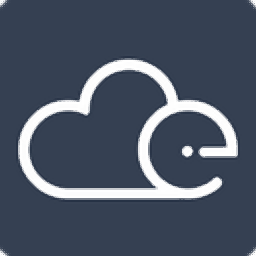
E渲效果图版一线
v5.4.1.1 官方版- 软件大小:54.7 MB
- 软件语言:简体中文
- 更新时间:2023-07-14
- 软件类型:国产软件 / 3D制作类
- 运行环境:WinXP, Win7, Win8, Win10, WinAll
- 软件授权:免费软件
- 官方主页:https://www.justeasy.cn/exuan/download.html
- 软件等级 :
- 介绍说明
- 下载地址
- 精品推荐
- 相关软件
- 网友评论
E渲效果图版一线是一款可以帮助用户管理渲染任务的软件,官方提供了高级性能渲染服务器,将渲染任务上传到服务器就可以24小时渲染,让用户可以快速完成渲染操作,软件可以结合3ds
Max使用,设计完毕图像和模型就可以一键提交作品到E渲进行渲染,提交的过程会自动打开vray插件帮助用户配置渲染计划,支持相机配置,支持渲染模式设置,支持渲染元素设置,让用户可以更好对3Ds
MAX文件执行渲染,如果你需要渲染自己的作品就可以下载E渲效果图!
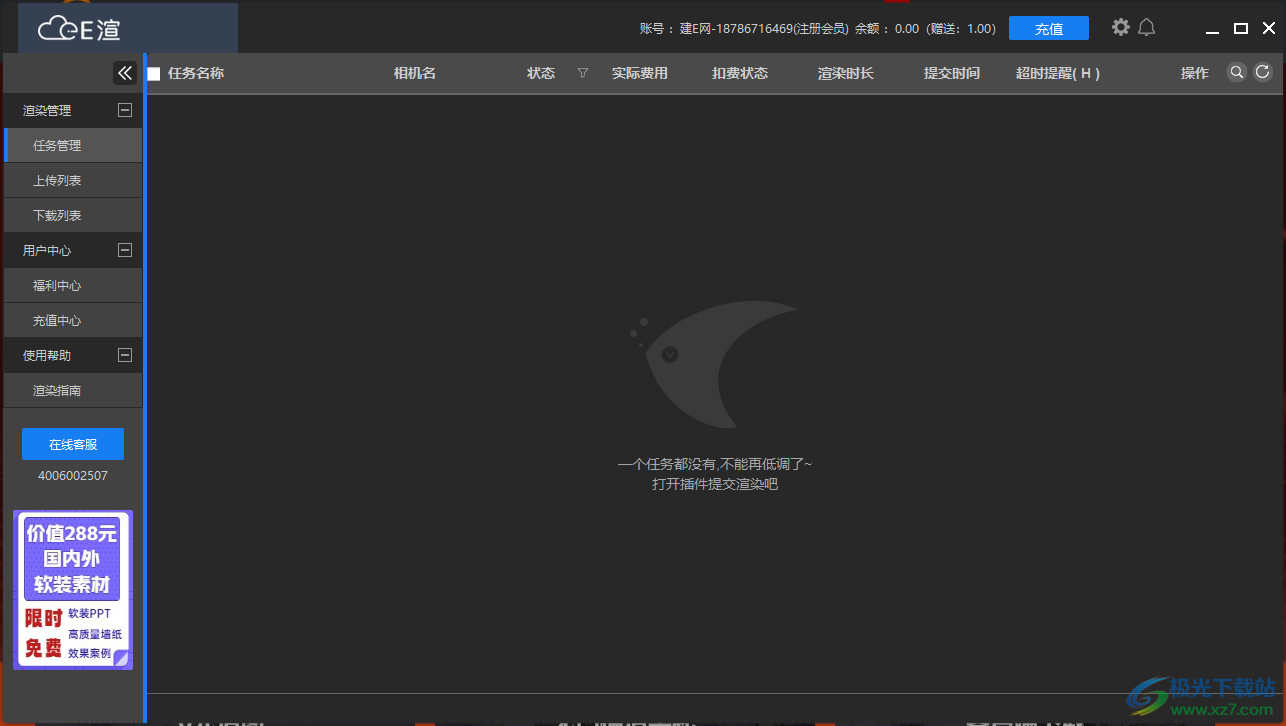
软件功能
1、E渲效果图版软件提供渲染功能,可以在这款软件上提交自己的渲染作品
2、3ds Max软件制作的模型和文件都是可以直接提交渲染的
3、会在3ds Max显示E渲软件,设计完毕就可以点击E渲菜单提交渲染
4、在客户端界面显示全部提交的任务,可以上传到官方的渲染服务器
5、支持费用查看,可以在软件显示当前渲染计划需要的费用,可以显示扣费状态
6、支持渲染时长查看功能,显示当前任务时长,如果超时可以自动预警
7、支持渲染下载功能,服务器渲染完毕的任务都可以直接下载使用
8、支持充值功能,直接进入官方的充值中心,从而购买渲染套餐
9、官方的服务器性能好,可以选择适合自己套餐的一种服务器渲染方案购买
10、支持插件设置功能,可以为E渲软件配置3ds Max插件
软件特色
1、0元渲图
可以直接在软件上对体积小的图像免费渲染
2、每周五首图免单
支持每日特惠,经济,普通和加速模式免单
3、每日特惠
阶梯计费,6小时内最高8元
4、海量渲染资源
无需排队,渲染资源庞大
5、兼容软件版本全
兼容大部分主流软件及插件, 更新快,版本全
6、周周免费模型
每周更新8个精品模型,供免费下载
使用方法
1、将E渲效果图版直接安装到电脑,点击一键安装
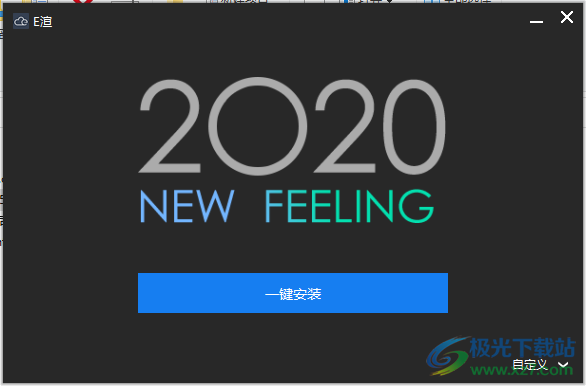
2、启动软件就可以显示登录界面,可以在软件底部点击“注册账号”
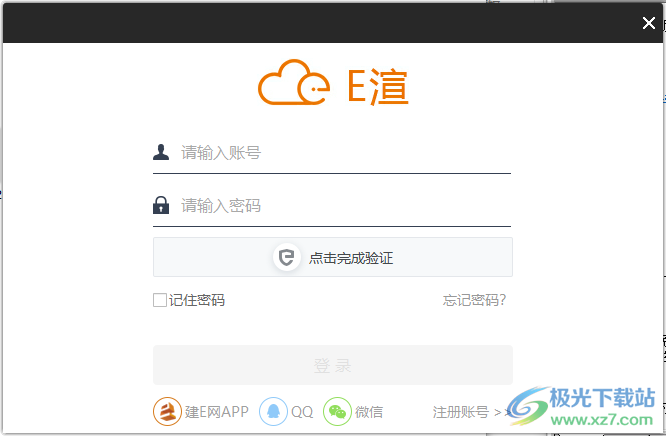
3、主界面如图所示,如果你已经添加渲染任务就可以在这款软件上显示任务列表
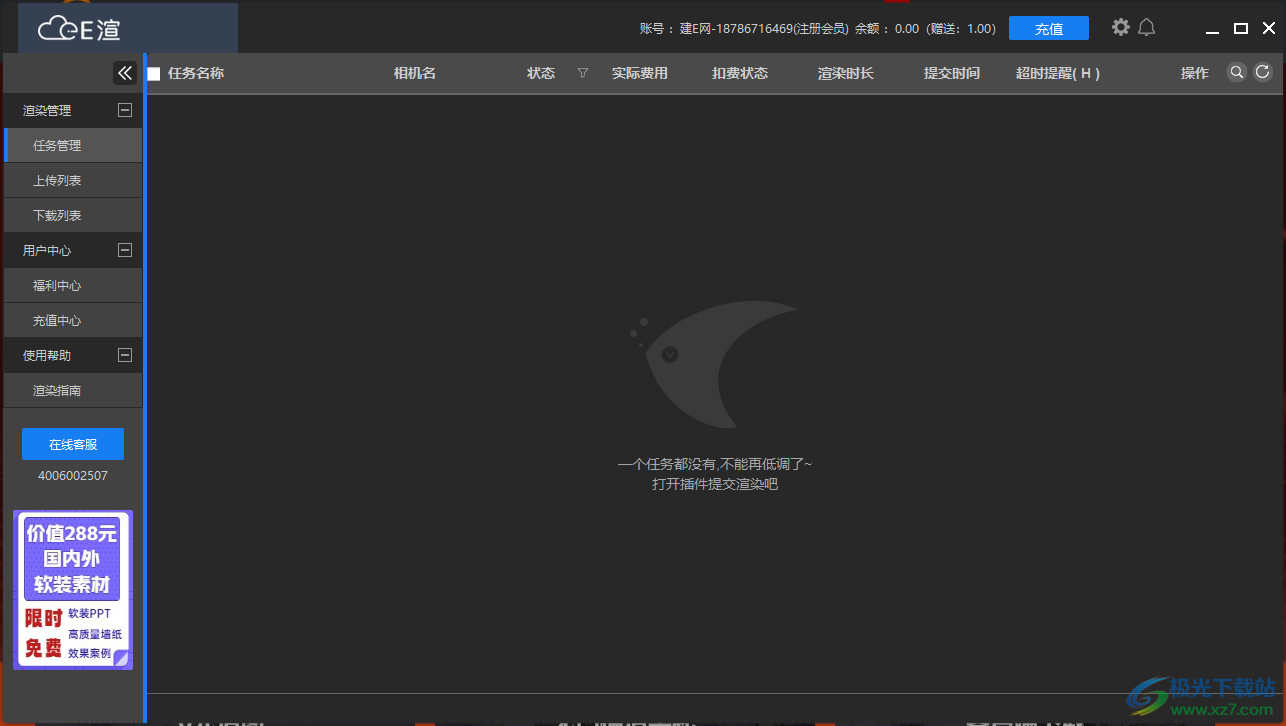
4、点击软件右上角的“设置”按钮就可以弹出下方的各种选择,可以设置结果保存地址,设置插件,设置事件预警
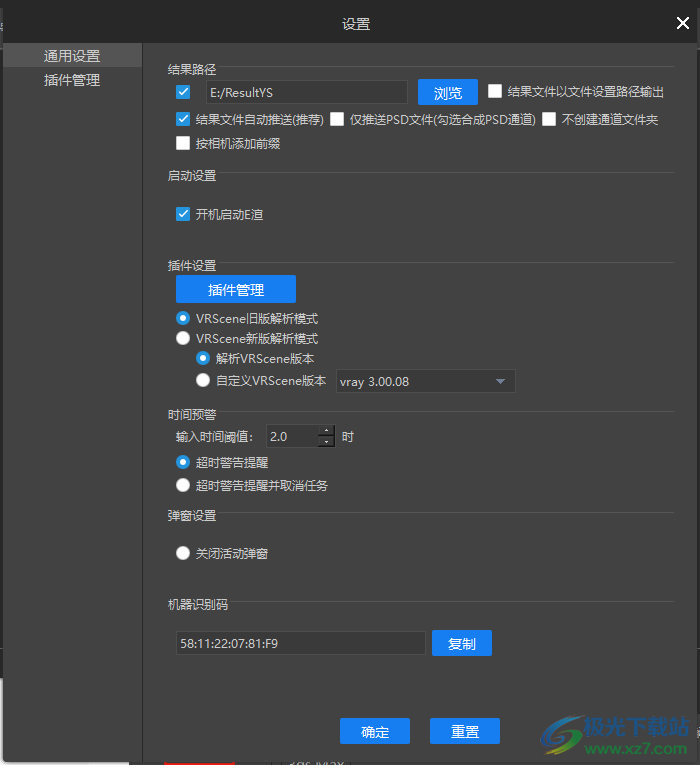
5、插件管理界面,勾选优先使用自定义插件配置(不设置默认渲染器则根据文件设置的渲染器进行解析渲染)
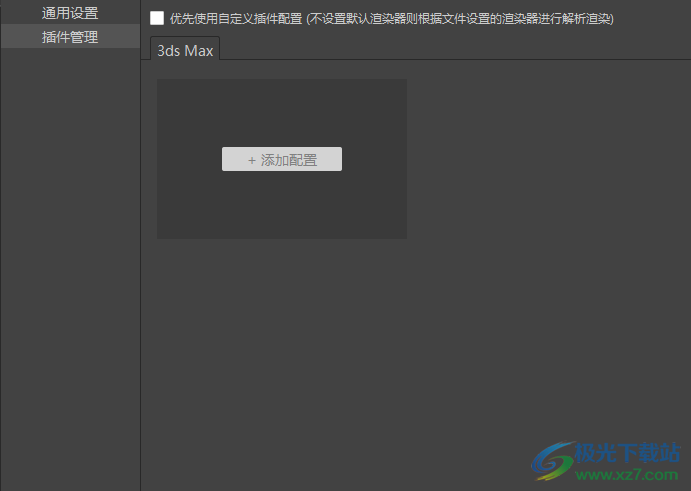
6、点击添加配置按钮,可以在软件选择3ds Max 2021,多个版本供你选择
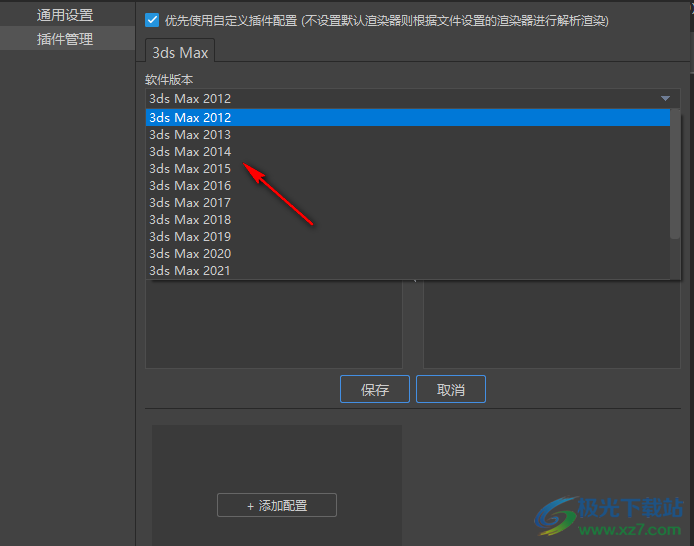
7、插件信息,可以选择SigerScratches、ThinFilm、vray,通常使用vray插件配置渲染信息

8、全部内容设置完毕就可以点击保存,这样就可以进入3ds Max软件添加渲染的任务了
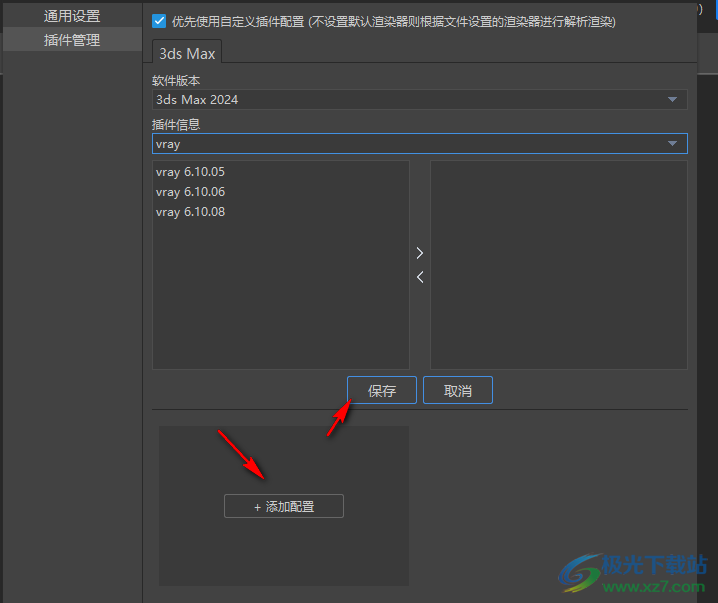
官方教程
渲染
(一)Vray渲染
1、 运行3ds Max 打开渲染场景文件;
2、 点击菜单栏的【E渲】-【一键渲染】;

3、自动解析当前使用的渲染器,展示对应的渲染插件面板,通过勾选选择需要渲染的相机;
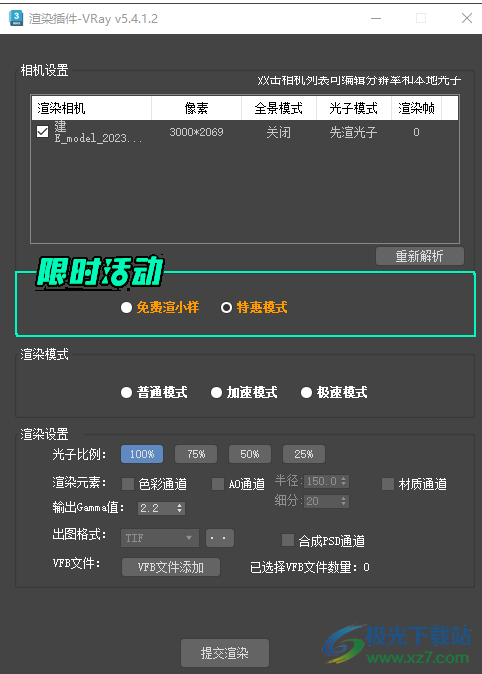
4、通过双击相机弹出高级设置,可在这边设置文件分辨率与比例、使用本地光子及是否是全景模式。
ps:建议使用单帧渲染不容易出错
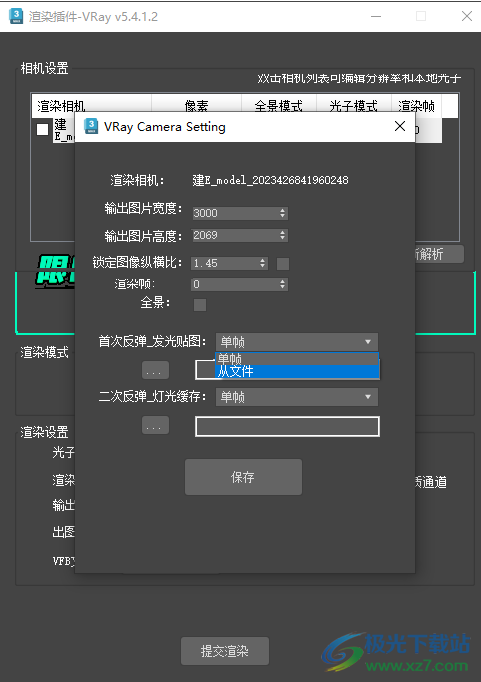
5、 重新回到渲染设置面板设置其他参数;
1)渲染速度:根据需要选择特惠、普通、加速、极速任一模式;
2)光子比例:对非本地光子的镜头提供光子比例调节,默认全比例;比例越小渲染速度越快,但是相应的出图质量也会下降,一般建议选75%;
3)输出格式:可自定义输出格式,支持BMP,JPG,TIF,VRimg,TGA,EXR,PNG;
4)材质与Ao通道:支持V-Ray的材质通道与AO通道输出,AO通道可设置半径与细分,建议保持默认值;
5)输出Gamma值:启用系统伽马的情况下可设置输出Gamma值;
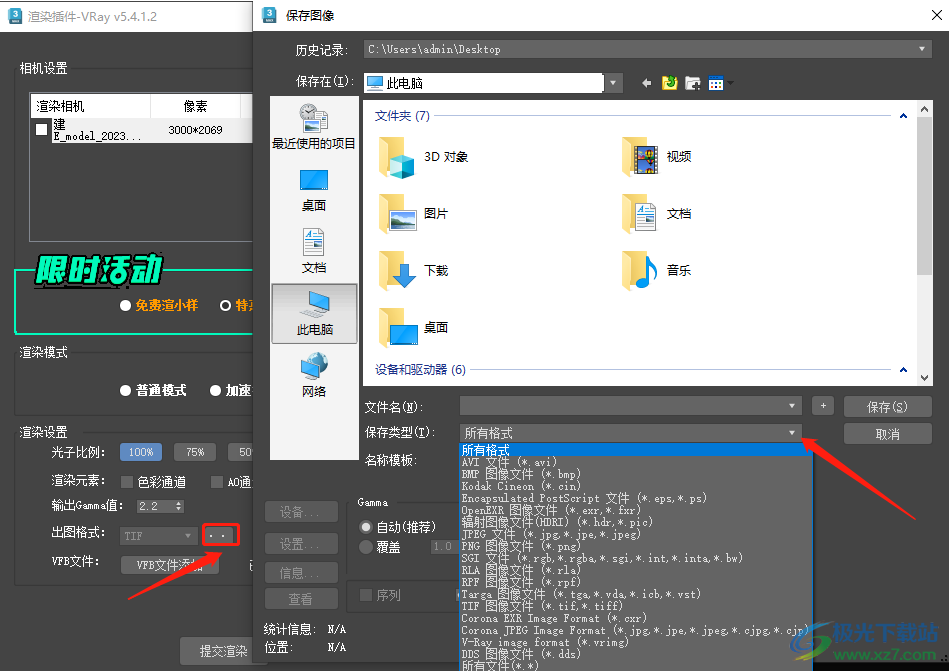
6、解析与提交
可点击重新解析当前场景信息与点击提交当前场景渲染。
至此,任务已经成功提交,您可以切换到E渲客户端界面查看任务状态。
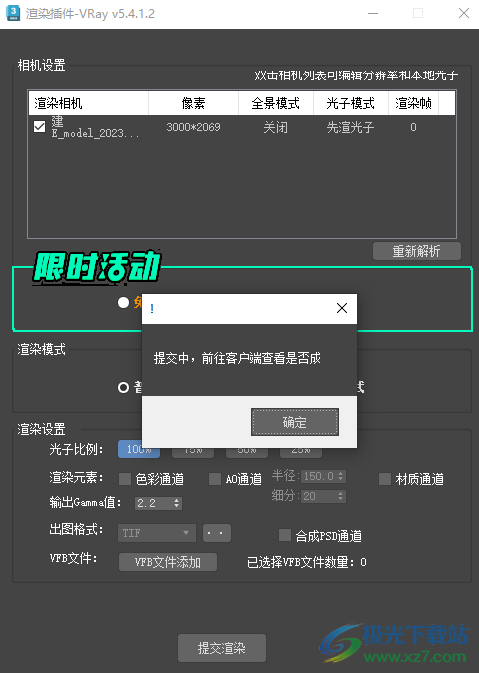
(二)Corona渲染
Corona渲染和Vray渲染步骤一致,需要注意的差别有:
1) Corona不用添加光子文件;
2) 渲染时长:设置Corona渲染时长阀值,最小值0.1最大值20(普通模式最大值为20;加速模式最大值为10)以0.1递增;
3) 迭代次数:设置Corona迭代次数阀值,最小值0最大值9999,以1递增;
4) 噪波极值:设置Corona噪波极值阀值,最小值0最大值9999,以1递增;
另:CR渲染时长最多可以设置为20,最少可以设置为0.1,但是不可以设置为0,如果是0渲染会一直渲染下去;迭代次数和噪波极值可以设置为0

(三)、客户端查看任务
一、任务管理
任务管理模块主要显示任务名称、相机名、状态、费用、渲染时长、提交时间、超时提醒和操作。
1、 任务名称:任务名称默认为场景文件名
2、 相机名:单个相机一个任务,一个场景文件存在多个相机时,显示为多个任务,以相机名区分。
3、 状态:任务当前所处的状态,包括上传状态、渲染状态和下载状态。上传失败、渲染失败和下载失败的进度条会以红色显示以区分。点击状态可筛选上传阶段、渲染阶段和下载阶段的任务。默认显示全部状态任务。
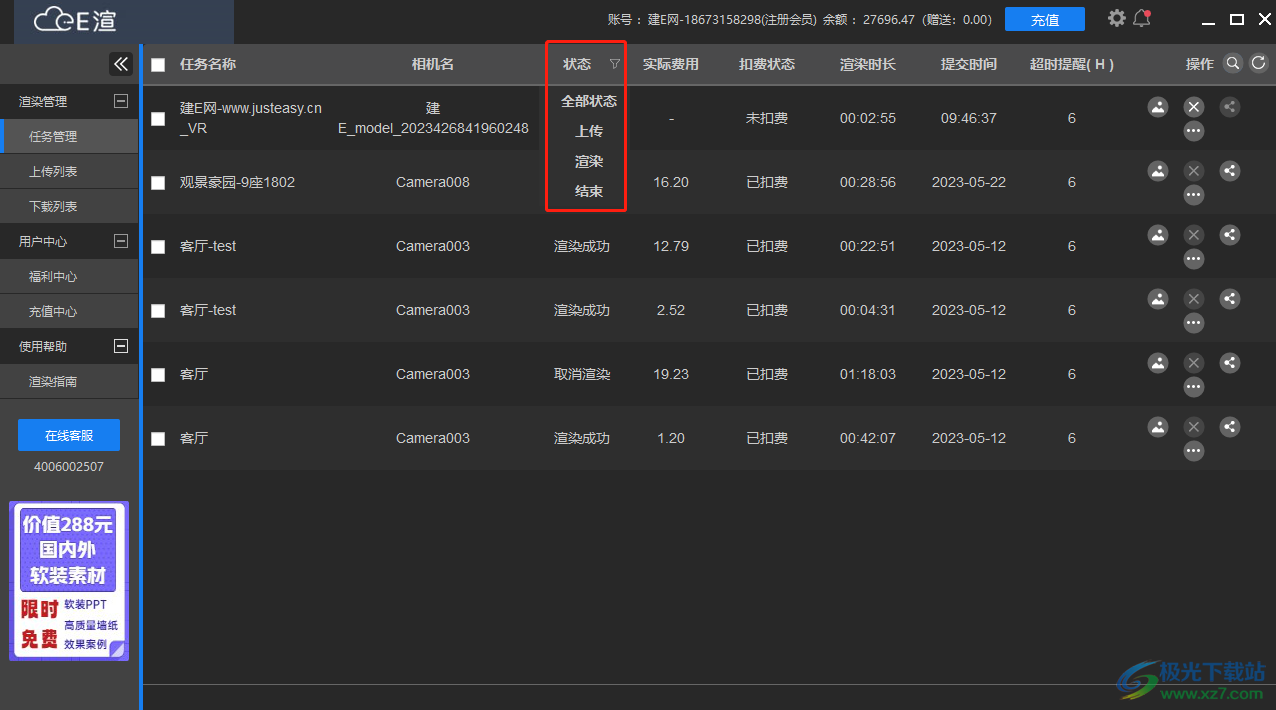
4、 渲染时长:实时显示当前渲染时间
5、 超时提醒:
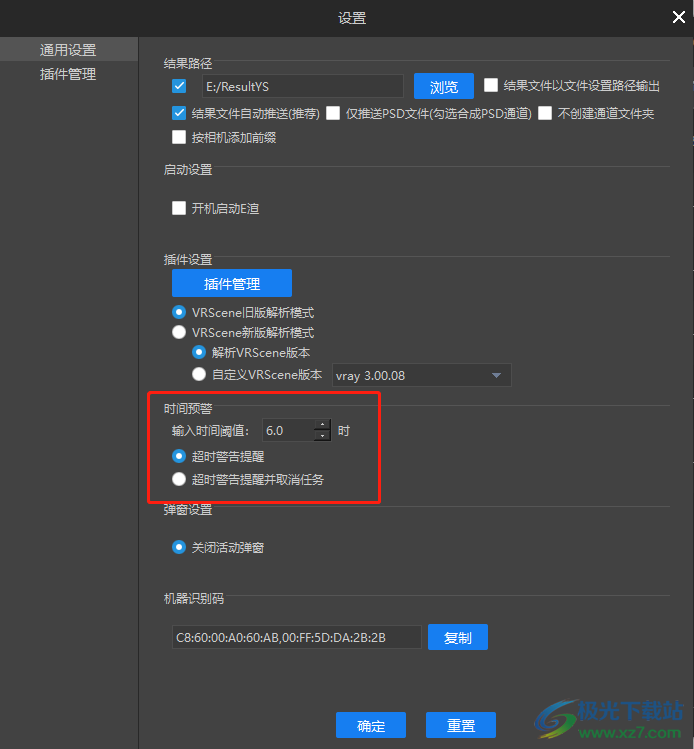
时间预警可设置:①超时警告提醒 ②超时警告提醒并取消任务
建议时间阈值普通模式设置24小时,加速模式设置12小时,特惠,极速模式设置6小时,超过设置的渲染时间时,会显示超时标记。
二、操作介绍
右击任务显示任务所有操作,包括:刷新、打开本地、预览/预览(截屏),任务详情、超时设置、下载、取消渲染、分享、下载日志、删除记录和继续渲染。
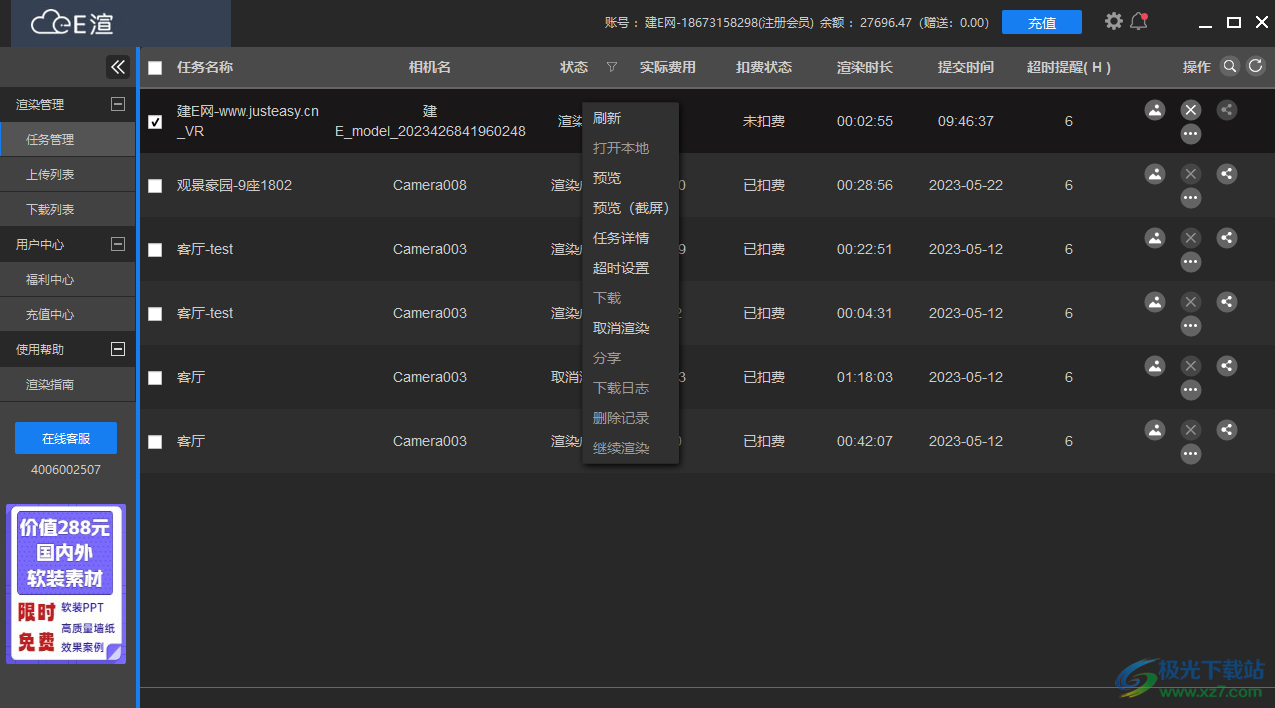
1.打开本地:打开结果文件推送路径;也可以双击任务快捷打开结果文件推送路径。
2.预览:点击预览打开预览弹框;
-显示任务当前渲染的实时进度截图,30秒自动刷新一次;鼠标经过图片时,显示渲染进度信息条,包括渲染状态、渲染时间和预估渲染总时间
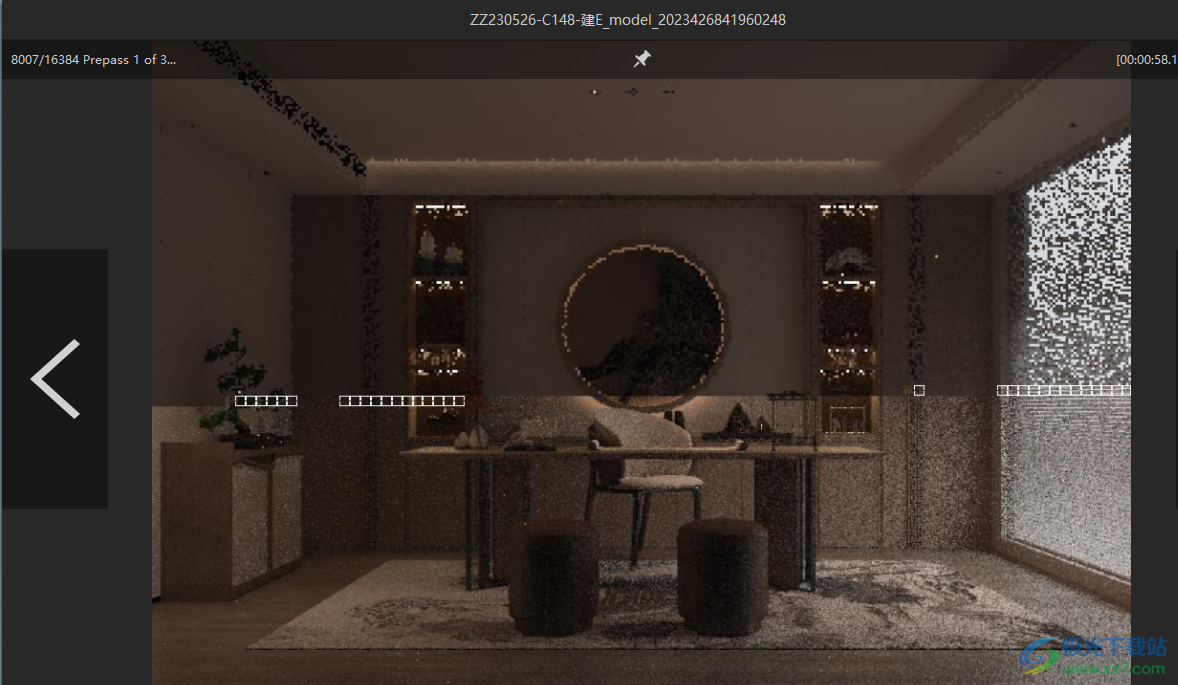
-点击图钉图标可将渲染进度信息条固定在窗口上,否则鼠标离开,渲染进度信息自动隐藏。
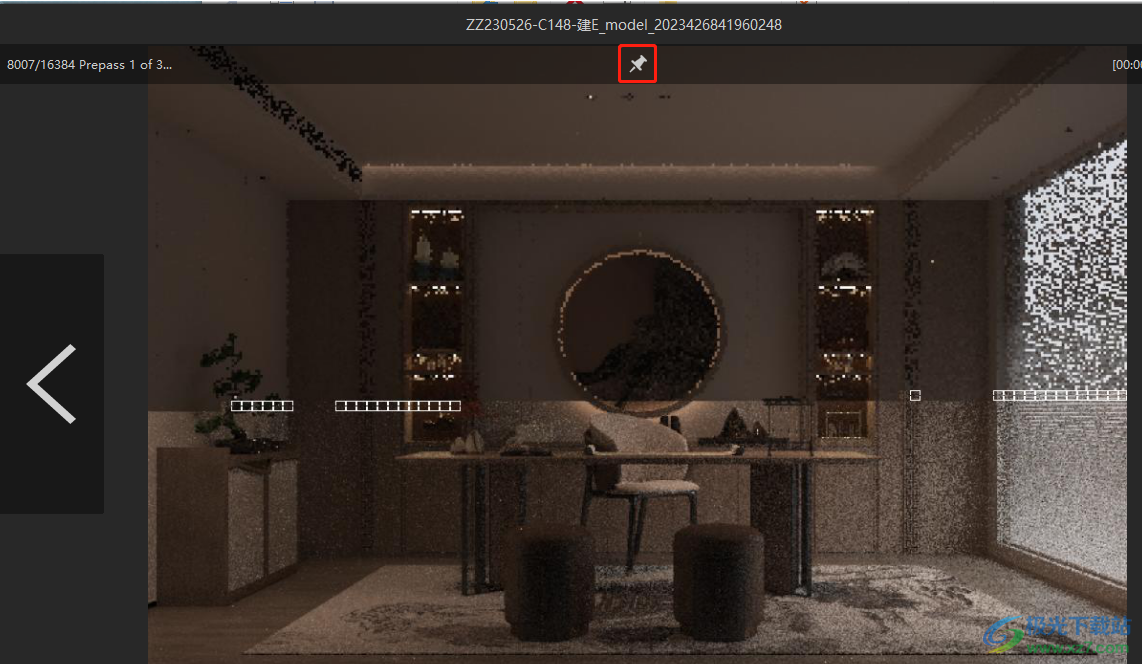
-鼠标经过图片左右两边时,显示左右切换操作,点击后可预览其他渲染中任务。鼠标离开时,左右切换操作自动隐藏。
3.任务详情:打开任务详情弹框,查看任务渲染信息,包括渲染参数信息和渲染设置信息。
4.取消渲染:任务渲染出错时,可取消任务,任务取消后会推送当前渲染进度的图片到本地。可多选,右键点击【取消渲染】进行批量取消。
5.下载:任务渲染完成后,结果文件会自动推送到用户本地;在结果文件有效期内,用户也可手动下载结果文件。
下载地址
- Pc版
E渲效果图版一线 v5.4.1.1 官方版
本类排名
本类推荐
装机必备
换一批- 聊天
- qq电脑版
- 微信电脑版
- yy语音
- skype
- 视频
- 腾讯视频
- 爱奇艺
- 优酷视频
- 芒果tv
- 剪辑
- 爱剪辑
- 剪映
- 会声会影
- adobe premiere
- 音乐
- qq音乐
- 网易云音乐
- 酷狗音乐
- 酷我音乐
- 浏览器
- 360浏览器
- 谷歌浏览器
- 火狐浏览器
- ie浏览器
- 办公
- 钉钉
- 企业微信
- wps
- office
- 输入法
- 搜狗输入法
- qq输入法
- 五笔输入法
- 讯飞输入法
- 压缩
- 360压缩
- winrar
- winzip
- 7z解压软件
- 翻译
- 谷歌翻译
- 百度翻译
- 金山翻译
- 英译汉软件
- 杀毒
- 360杀毒
- 360安全卫士
- 火绒软件
- 腾讯电脑管家
- p图
- 美图秀秀
- photoshop
- 光影魔术手
- lightroom
- 编程
- python
- c语言软件
- java开发工具
- vc6.0
- 网盘
- 百度网盘
- 阿里云盘
- 115网盘
- 天翼云盘
- 下载
- 迅雷
- qq旋风
- 电驴
- utorrent
- 证券
- 华泰证券
- 广发证券
- 方正证券
- 西南证券
- 邮箱
- qq邮箱
- outlook
- 阿里邮箱
- icloud
- 驱动
- 驱动精灵
- 驱动人生
- 网卡驱动
- 打印机驱动
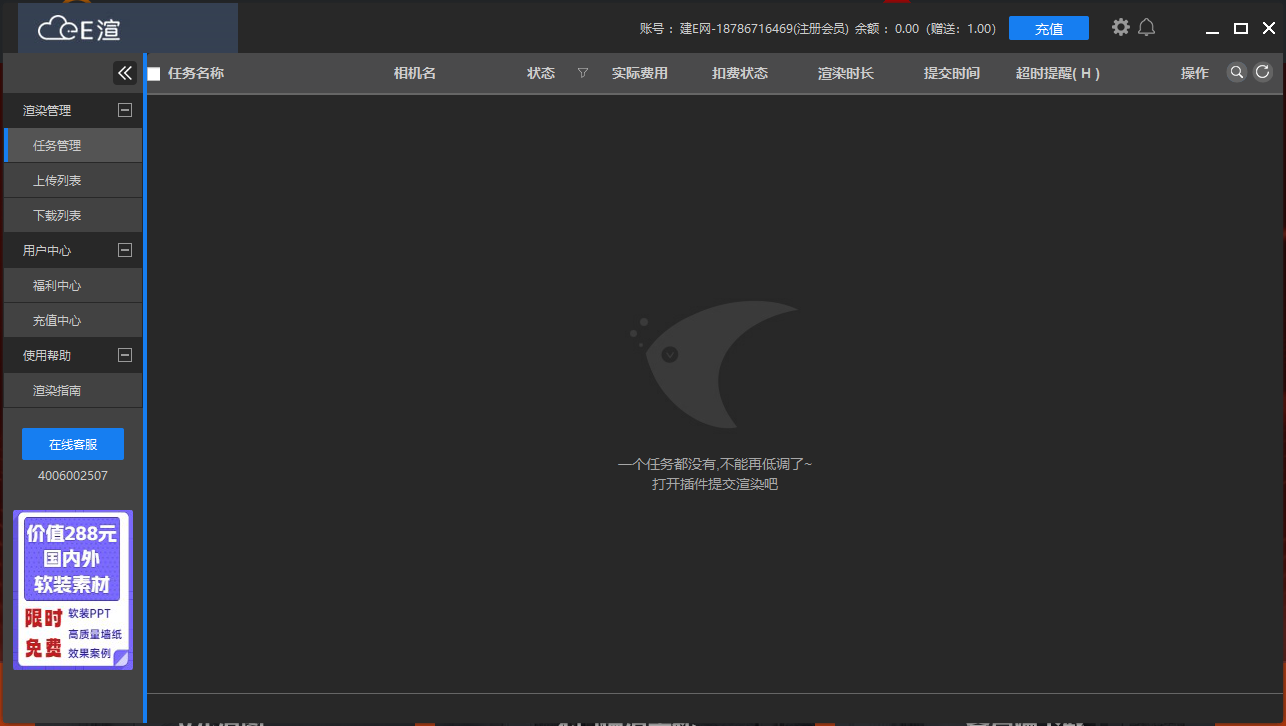














































网友评论